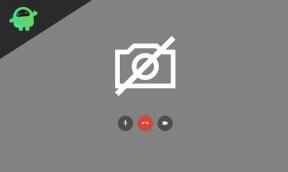Geriausias vaizdo įrašų taisymo įrankis Wondershare Repairit
įvairenybės / / August 04, 2021
Skelbimai
Nešiojamosios technologijos laikui bėgant gerokai išsivystė. Todėl prisiminimų fiksavimo priemonės taip pat tapo pažangesnės. Kamera su filmais kadaise buvo vienintelis būdas užfiksuoti nuotraukas ir vaizdo įrašus. Jį greitai pakeitė moderni masinio saugojimo technologija, leidžianti žmonėms valandų valandas filmuotą medžiagą laikyti kortelėje, kurios dydis buvo mažesnis nei nagas. Tačiau kartais skaitmeninė atmintis sugadinama ir atrodo, kad vaizdo įrašų atkurti neįmanoma, tačiau šiandien mes jums parodysime, kaip ši baimė taip pat yra praeitis.
Turinys
-
1 Vaizdo failų praradimo / sugadinimo priežastys
- 1.1 Vaizdo įrašas išjungtas anksčiau laiko:
- 1.2 Prastų trečiųjų šalių žaidėjų naudojimas:
- 1.3 Jūsų laikmenos įrenginio pažeidimas:
- 1.4 Kenkėjiškos ir virusinės atakos jūsų saugojimo sprendimuose:
- 1.5 Netinkamas failų struktūros vaizdo įrašų valdymas
- 2 Ką gali vaizdo įrašų taisymo įrankis?
- 3 Savybės apie „Repairit“
- 4 Vaizdo failų taisymo veiksmai:
Vaizdo failų praradimo / sugadinimo priežastys
Vienas iš skaudžiausių dalykų gyvenime gali būti daugybės laiko praleidimas kuriant puikius vaizdo įrašus ir suprantant, kad jis sugadintas arba nebebus leidžiamas. O gal dalis vaizdo įrašo praleidžiama, o kitose rėmeliuose ir vietose yra keistų linijų ir artefaktų.
Tai jūsų vaizdo failo sugadinimo požymiai. Gali būti daug priežasčių, kodėl taip gali atsitikti, nors glaustai pateiksime dažniausiai pasitaikančias vaizdo failų gedimo ir korupcijos priežastis.
Vaizdo įrašas išjungtas anksčiau laiko:
Bet kokios formos skaitmeniniai duomenys, įskaitant vaizdo failus, gali būti sugadinti, kai juos grojantį įrenginį netikėtai išjungia arba iš naujo paleidžia. Tokiu atveju vaizdo įrašo dalys gali būti sugadintos ir pradėti praleisti arba apskritai nustoti leisti.
Skelbimai
Prastų trečiųjų šalių žaidėjų naudojimas:
Nepakankamai suprojektuotas trečiosios šalies vaizdo grotuvas ar vaizdo redagavimo priemonė gali pakenkti jūsų vaizdo failams turi reikiamus standartus ir ypatybes, kad galėtumėte lengvai tvarkyti ir koduoti / iššifruoti vaizdo failus, todėl jie eina sugadintas.
Jūsų laikmenos įrenginio pažeidimas:
Neatsargiai elgdamiesi su savo atminties įrenginiais, tokiais kaip SD kortelės ar išoriniai standieji diskai, jie gali patirti fizinę žalą. Per didelis fizinis jų vidinių komponentų pažeidimas gali sukelti duomenų praradimą ir failų sugadinimą.
Kenkėjiškos ir virusinės atakos jūsų saugojimo sprendimuose:
Vaizdo grotuvams gali kilti sunkumų arba jie gali nustoti apdoroti vaizdo failus dėl virusų ir kenkėjiškų programų atakų. Paprastai šie virusai pakeičia vaizdo failų plėtinius į neatpažįstamus dalykus, todėl jiems neįmanoma paleisti vaizdo įrašo.
Netinkamas failų struktūros vaizdo įrašų valdymas
Failai turi daug daugiau nei tik garso ir vaizdo duomenis, tokius kaip antraštės ir metaduomenys. Vaizdo failus būtų lengviau skaityti tarp kiekvieno grotuvo ir įrenginio. Suklastojus šias vertes, jūsų failai gali sugesti ir tapti neįskaitomi.
Ką gali vaizdo įrašų taisymo įrankis?
Vaizdo įrašų taisymo įrankiai yra naudingi programavimo elementai, kurie gali padėti jums pataisyti sugadintus vaizdo failus ir padaryti jūsų pramogas dar kartą grojamą visiems grotuvams ir įrenginiams. Naudingi taisymo įrankiai atima sugadintus failus už jus ir bando atkurti garso ir vaizdo failų dalis, kurios nėra visiškai prarastos.
Skelbimai
Vaizdo įrašų taisymo įrankiuose paprastai yra šios funkcijos
- Tai padeda atkurti sugadintus, sugadintus, sutrumpintus ar sugadintus vaizdo failus
- Ištaiso vaizdo failus, kurie nėra leidžiami tam tikruose medijos leistuvuose, pvz., „Windows Media Player“ ar „QuickTime“
- Ištaiso filmus, kurių kamera negalėjo tinkamai užkoduoti ar užbaigti
- Rekonstruoja taisomą failo neapdorotą vaizdo failą ir garso srautą, kad būtų užtikrintas sklandus atkūrimas
- Rekonstruokite trūkstamus vaizdo įrašų duomenis, tokius kaip metaduomenys ir antraštės parametrai
Paprastai šias funkcijas galite rasti pačiuose aukštos kokybės vaizdo grotuvuose, pavyzdžiui, „VLC Media Player“ su įmontuotu vaizdo taisymo įrankiu. Vis dėlto, norint užtikrintai ištaisyti vaizdo failą visiškai be jokių kompromisų, rekomenduojame „Wondershare Repairit“ - vaizdo įrašų atkūrimo įrankį, kurio sėkmės lygis yra didžiausias.
Savybės apie „Repairit“
„Wondershare Repairit“ yra tvirtas vaizdo įrašų atkūrimo įrankis, kurio reikia norint ištaisyti bet kokį norimą vaizdo įrašo formato failą - MOV, MP4, MKV, M4V ar bet kurį kitą failo plėtinį. „Repairit“ gali viską spręsti. Tai leidžia jums atkurti kelis failus vienu metu ir netgi rodo jūsų suremontuoto peržiūrą prieš išsaugant.
Kai kurios pagrindinės išskirtinės „Repairit“ savybės, išskiriančios ją iš konkurentų ir siūlančios geriausią vaizdo įrašų taisymą, yra šios:
Skelbimai
Nuostabiai draugiška ir naujausia vartotojo sąsaja
- Peržiūrėkite visą techninę informaciją, pvz., Vaizdo įrašo kadrų greitį, bitų greitį ir formatą, esantį už vaizdo įrašo „Repairit“ funkcijoje padengta vartotojo sąsaja ir netgi leidžiama nustatyti savo vaizdo įrašo miniatiūrą
Išplėstinis patobulinimų taisymas
- Ši pažangi funkcija leidžia jums pateikti pavyzdį, kad galėtumėte pataisyti labai sugadintus vaizdo įrašus, kurių sėkmės rodiklis didesnis. Be to, pavyzdinis failo patikrinimas padeda pasirinkti tinkamą pavyzdį.
Pataisykite didelės raiškos vaizdo įrašus
- Pataisykite savo vaizdo įrašus naudodami visiškai aukštos raiškos skiriamąją gebą nuo 4k iki 8k raiškos.
Kelių įrašymo įrenginių palaikymas
- „Repairit“ gali dirbti su bet kokia fotoaparatu ar telefonu ir sėkmingai taisyti bet kurį jūsų siūlomą failą.
Vaizdo failų taisymo veiksmai:
Įdiegę „Wondershare Repairit“ į savo sistemą, atlikdami šiuos 3 paprastus veiksmus, galite greitai grįžti ir pateikti vaizdo failą.
- Pridėkite sugadintą ar sugadintą failą prie „Repairit“.
Programinė įranga paprašys pridėti visus failus, kuriuos norite atkurti, kad būtų galima paleisti. Norėdami pradėti „Repairit“, spustelėkite „Pridėti“.

2. Pradėkite taisyti sugadintą ar sugadintą vaizdo įrašą naudodami „Repairit“
„Repairit“ pateikia jums vaizdo įrašų, kuriuos galite pasirinkti, sąrašą. Pasirinkite sugadintus vaizdo failus ir daugiau jų neatidarykite, kad pradėtumėte jų taisymo procesą. Norėdami pradėti, spustelėkite „Remontas“.

3. Patvirtinkite savo turinį naudodami „Repairit“ peržiūros funkciją
Žiūrėkite įrankio pateiktą peržiūrą, kad patikrintumėte, ar failas visiškai atkurtas ir ar atkurtas turinys yra teisingas. Jei patenkinsite, tada tiesiog spustelėkite „Išsaugoti“, kad atkurtumėte savo medijos failą.

4. Pabaikite išsaugoti suremontuotą „Repairit“ vaizdo įrašą

Kai tik „Repairit“ atliks užduotis taisyti pasirinktus vaizdo įrašus, jūsų bus paprašyta išsaugoti pataisytus vaizdo įrašus kompiuteryje ir jam bus suteikta peržiūra.
Ir lygiai taip, jūs sėkmingai suremontuojote visas pasirinktas laikmenas naudodami „Wondershare Repairit“ galią. Tiesiog eikite ten, kur išsaugojote savo vaizdo įrašus, ir pradėkite juos dar kartą leisti.
Pastaba: Jei negalite atsisiųsti ir įdiegti „Repairit“, „Wondershare“ taip pat turi savo nugarą.
Jei norite dar didesnio patogumo ir greitesnio vaizdo įrašų failų taisymo sprendimo, taip pat galite pasirinkti „Wondershare Online“ vaizdo įrašų taisymo įrankis, tai gali padėti jums greitai sukurti vaizdo įrašus. Puiku šiame internetiniame vaizdo įrašų taisymo įrankyje yra tai, kad jis yra visiškai nemokamas ir norint jį naudoti nereikia jokio varginančio prisiregistravimo. Visi vaizdo įrašai, kuriuos įkeliate į šį įrankį, turi būti saugūs ir apsaugoti, užtikrindami, kad jie nepatektų į jokias kitas rankas naudojant mūsų privatumo apsaugos sistemą. Įkelkite bet kokį 200 MB mažesnį vaizdo failą ir mėgaukitės nepriekaištinga patirtimi, kai per sekundę jūsų medija bus pataisyta. „Wondershare Repairit“ galima mėgautis tiek „Windows“, tiek „Mac“, o tai yra vienas iš geriausi vaizdo taisymo įrankiairinkoje, todėl išbandykite geriausią vaizdo įrašų atkūrimo įrankį šiandien,